Настройка на D-Link DIR-615. Подробни инструкции за настройка на Wi-Fi рутер

- 1382
- 45
- Ms. Jimmie Douglas
Настройка на D-Link DIR-615. Подробни инструкции за настройка на Wi-Fi рутер
В тази статия ще конфигурираме много популярен рутер D-Link Dir-615. Ще напиша статия на примера на D-Link Dir-615/a. И ако имате различен модел, тогава е добре, почти всичко съвпада там. Тази инструкция е подходяща за много D-Link рутери. Ще се опитам да пиша за всичко подробно и на разбираем език. Няма да говоря за самия рутер, мога да прочета рецензията си и друга полезна информация за DIR-615/A, можете да следвате връзката по-горе. Ще кажа само, че този рутер е подходящ за къщата или малък офис. Той лесно ще осигури стабилен достъп до интернет за вашите компютри, телефони, таблети (Wi-Fi) и други устройства.
Що се отнася до настройката D-Link Dir-615, тогава всичко е много просто там. И ако вашият доставчик използва динамична технология за IP връзка, тогава ще ви е достатъчно да свържете рутер, а интернет вече ще работи. Ще е необходимо само да инсталирате паролата в Wi-Fi мрежата и да промените името на мрежата, ако е необходимо. Не ми харесва само фактът, че настройките в D-Link в почти всяка версия се променят (на външен вид). Имам ще въведа контролен панел на рутер. И следователно настройките на вашия рутер могат да се различават от тези, които ще видите в тази статия. Но това може да поправи актуализацията на фърмуера.
Ще конфигурираме d-link dir-615 според тази схема:
- Връзка и вход към контролния панел на D-Link DIR-615
- Интернет настройка на D-Link DIR-615 (връзка с доставчика)
- Настройка на Wi-Fi мрежа и промяна на паролата
И сега, повече за всичко.
Свържете D-Link DIR-615 и отидете на настройките
Свържете мощността към рутера и го включете. Ако индикаторите на предния панел на рутера не са запалили, проверете дали бутонът за захранване на задния панел е включен. Ако конфигурирате кабелния рутер, тогава вземете мрежовия кабел, който е включен, свържете рутера към компютъра. Свързваме единия край на кабела с черен Лан конектор (в 1 от 4) и свържете втория край към компютърната мрежова карта (лаптоп). Свържете кабела от интернет доставчика в жълто Уан Конектора.

Ако нямате компютър с мрежова карта или няма кабел, тогава можете да конфигурирате всичко чрез Wi-Fi. Можете дори от телефон или таблет.
Връзка към Wi-Fi мрежата на новия рутер за конфигурация просто се свържете към мрежата със стандартното име "Dir-615".
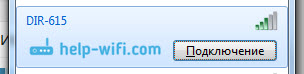
Може да не е защитен. И ако има парола, тогава тя е посочена на стикера от дъното на рутера.
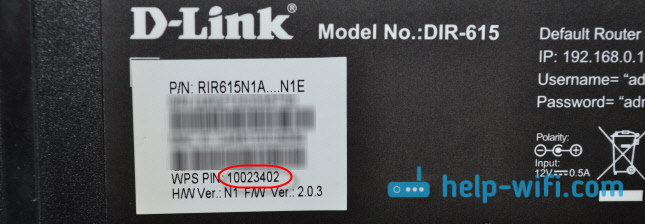
След това трябва да влезем в настройките на рутера. Но преди това ви съветвам да изхвърлите настройките. Това е необходимо, за да се премахнат всички стари настройки, които вече могат да бъдат зададени. И каквото и да ни предотвратяват, ние просто ще върнем рутера във фабричното състояние.
Настройка на настройките на D-Link DIR-615
Всичко е много просто да се направи. Нещо остро, трябва да натиснете бутона, удавен в корпуса Нулиране и го задръжте десет секунди. След това пуснете и изчакайте, докато рутерът се рестартира.

Сега можете да отидете на настройките. Как да направите това, можете да прочетете в подробна статия. Или вижте по -долу.
Отворете всеки браузър и отидете на него на адреса 192.168.0.1. Ще се появи прозорец с вход и парола за заявка. По подразбиране това Администратор И Администратор. Ще влезете в настройките си D-Link.
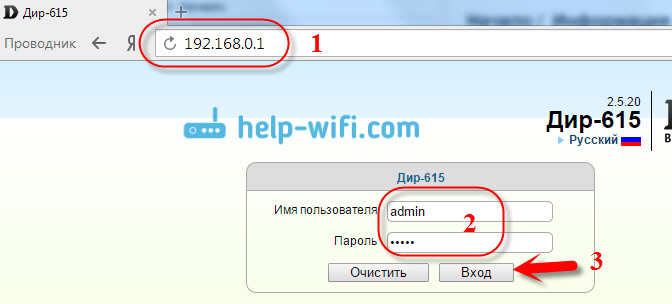
Може би вашите настройки ще бъдат на английски. Но можете да промените езика на руски или украински.
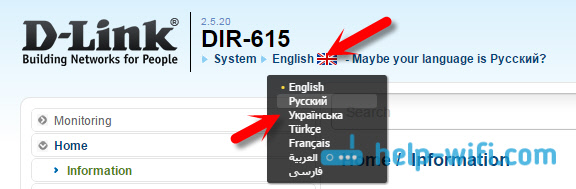
Ако се появи прозорец с заявка за промяна на фабричната парола, за да въведете настройките, тогава измислете и посочете някакъв вид парола два пъти. Не го забравяйте, той ще бъде използван за въвеждане на настройките на рутера.
Съветвам ви незабавно да актуализирате фърмуера на вашия рутер, дори преди конфигурацията. Как да направя това, написах подробно в това, за да стана. Ако не искате да правите това или е твърде трудно за вас, тогава можете да продължите да конфигурирате, без да актуализирате софтуера
Всичко, влязохме в контролния панел, можете да започнете да настроите рутера.
Интернет настройка на D-Link DIR-615
Първото нещо, което трябва да направите, е Разберете каква технология за връзка се използва от вашия доставчик. Динамичен IP, статичен, PPPOE (използва къщата.RU и други доставчици), L2TP (например използва доставчик на Beeline). Вече написах как да разбера технологията за връзка. Можете просто да се обадите на доставчика и да попитате или да разгледате официалния уебсайт.
Ако имате динамична IP връзка, използвайки популярната технология, тогава рутерът трябва да разпространява интернет веднага след свързването на кабела от доставчика и можете да конфигурирате Wi-Fi мрежата (вижте по-долу в статията). Ако нямате динамичен IP, тогава трябва да конфигурирате.
Отидете в раздела Започнете - Щракнете върху .Connect. Проверете дали Ethernet е свързан и щракнете върху бутона Допълнително.
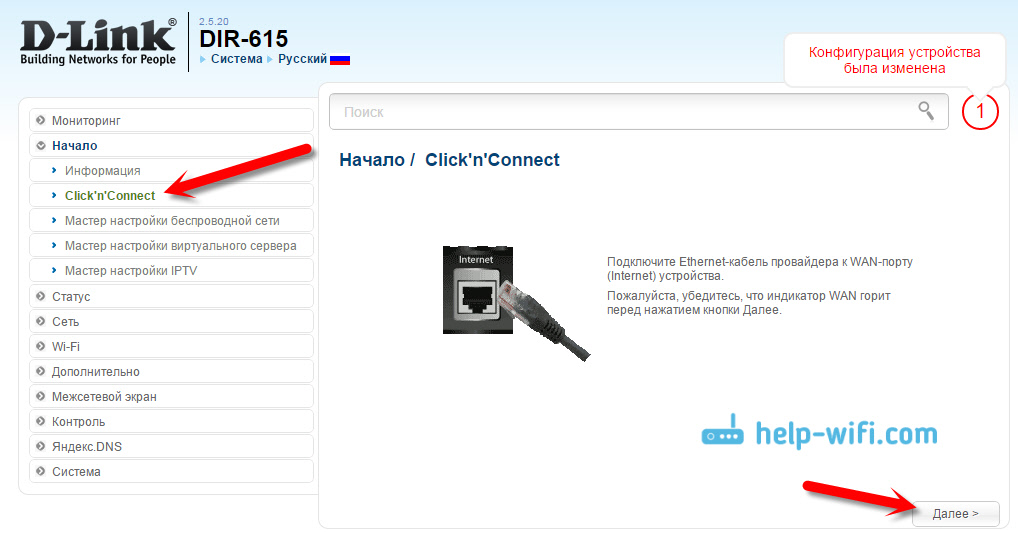
Изберете вашата връзка от списъка. Ако имате например PPPOE и доставчика също предоставят IP адрес, след това изберете PPPOE+Static IP. Ако няма IP, тогава изберете просто PPPOE+Dynamic IP. Или точно същото с L2TP.
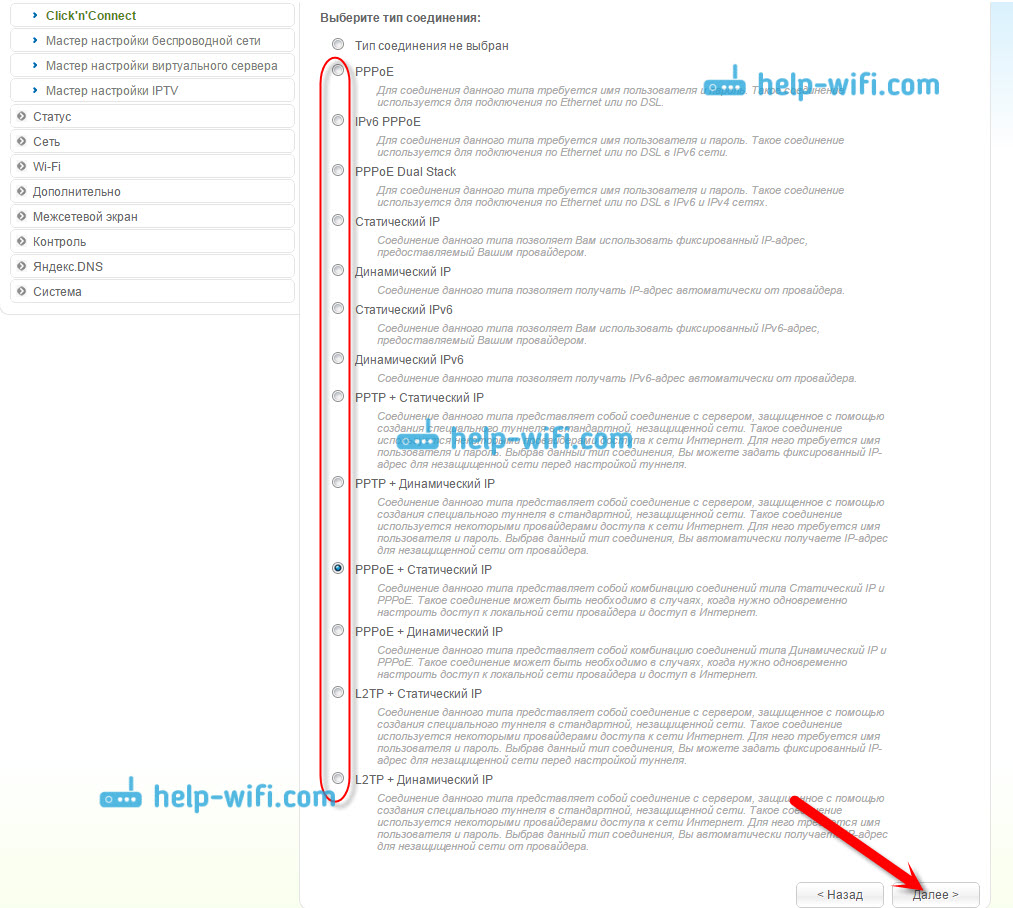
След това посочете IP параметрите, които доставчикът предоставя и ако ги предоставя (може да нямате този прозорец). Щракнете Допълнително.
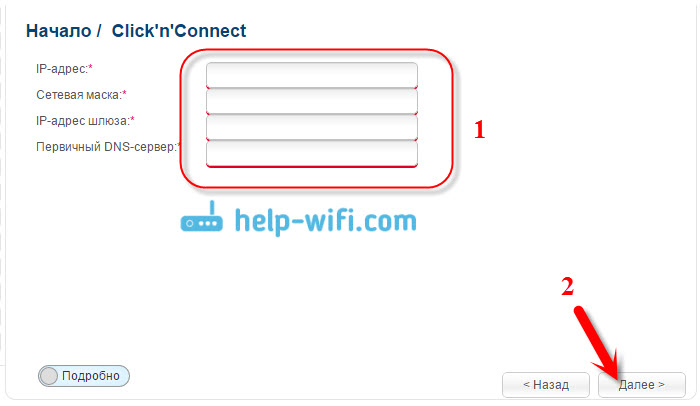
Ако прозорецът "адреси на местните ресурси на доставчика" се появяват и не искате да добавяте адреси или не знаете какво е, тогава просто щракнете върху Допълнително. Ще се появи прозорец, в който трябва да посочите името на връзката, влизането и паролата. Тази информация се предоставя и от доставчика. Можете да кликнете подробно върху бутона, за да отворите по -широки настройки (MTU и други).
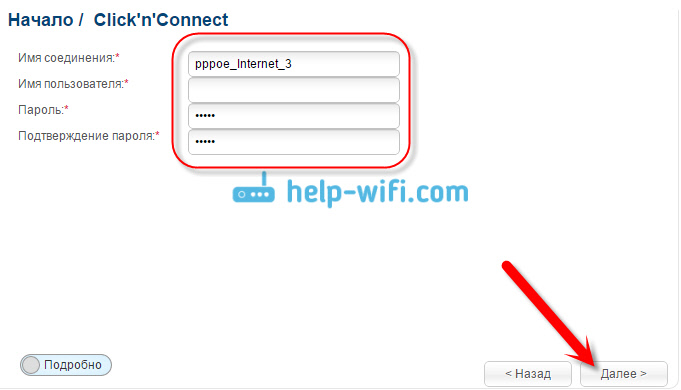
След това ще има проверка на интернет връзката и възможността за активиране на филтъра Yandex.DNS. Това вече е по желание. Във всеки случай, тогава можете да промените тези настройки. Това показах пример за настройка на PPPOE връзката на D-Link Dir-615. Вашите настройки могат да се различават от тези, които имам.
Ако след настройка на интернет през рутера не работи, състоянието на връзката „без достъп до Интернет“ или просто да не отваряте сайтове, проверете настройките от доставчика. Може би сте избрали типа връзка неправилно или сте задали неправилно някакъв параметър.
Както можете да видите, с PPPOE, L2TP, PPTP и динамичен IP, има много повече проблеми, отколкото при статичната IP технология.
Един важен момент: ако сте имали висока скорост на компютъра, с който сте се свързали с интернет, сега не е необходимо. Тази връзка ще инсталира нашия D-Link рутер и просто ще разпространява интернет чрез кабела и Wi-Fi.
Винаги можете да промените настройките на доставчика чрез същите щракания за бързи настройки или в раздела Нета - Уан, Чрез избор и редактиране на желаната връзка.

Препоръчително е да запазите настройките:
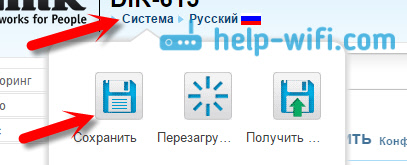
Ако интернет вече работи чрез рутер, тогава можете да започнете да настроите Wi-Fi мрежа.
Wi-Fi настройка и промяна на паролата на D-Link DIR-615
Всичко, което трябва да направим, е да променим името на Wi-Fi мрежата и да зададем нова парола, за да защитим нашия Wi-Fi.
Отидете в раздела Wi-fi - основни настройки. Тук ще променим името на нашия Wi-Fi. В поле SSID Посочете името на вашата мрежа. Натисни бутона Приложи.
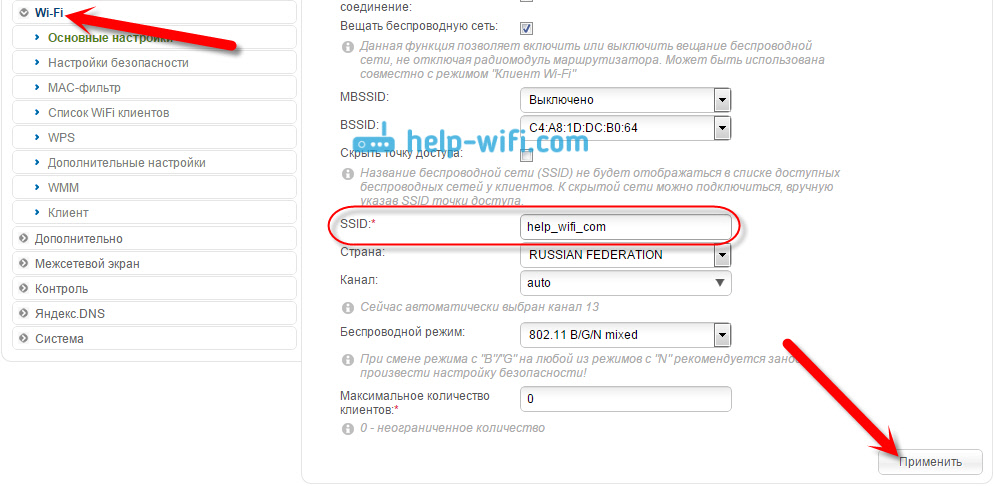
След това отиваме в раздела Wi-fi - Настройки на сигурността, И в полето "Ключ за криптиране на PSK" Посочете паролата, която ще бъде използвана за свързване към Wi-Fi. Паролата трябва да бъде поне 8 знака. Незабавно запишете паролата, за да не я забравите.
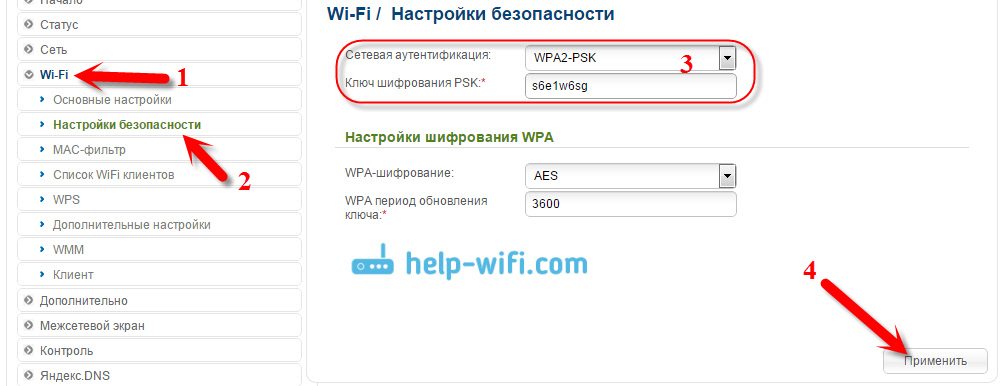
Запазете настройките. Система - Запазете. Ако няма да конфигурирате нищо друго (настройката D-Link DIR-615 може да приключи), тогава рестартирайте рутера. Система (Елемент от менюто по -горе, близо до логото) - Презареди.
Всичко, безжичната мрежа се настрои. Все още можете да видите по-подробна статия за настройката на Wi-Fi.
Можете също да промените паролата на администратора, която се използва за достъп до настройките на рутера. Ако не сте го променили или смели, но вече сте забравили, тогава можете да го направите в раздела Система - Администраторска парола.
Посочете новата парола два пъти и щракнете върху Приложи. Не забравяйте да запазите настройките.
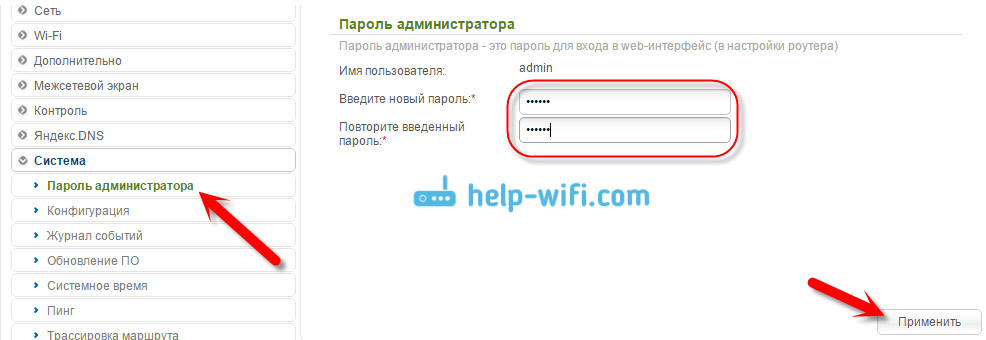
Не забравяйте да запишете тази парола някъде. Ако го забравите, няма да можете да отидете на контролния панел и ще трябва да нулирате настройките.
След думи
Fuh, уморен съм :) няма да пиша нищо друго. Ако възникнат въпроси съгласно статията, попитайте в коментарите. Надявам се, че сте успели да конфигурирате рутера си.
- « Как да свържете безжична мишка и клавиатура към LG Smart TV TV?
- Преглед и снимки на клавиатурата Rapoo E9270P 5GHz безжичен ултра-тънка (сребро) »

